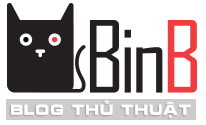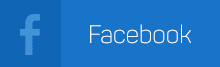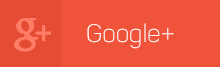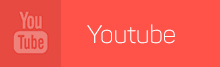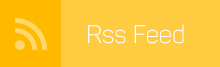Bạn là một game thủ và đang có nhu cầu mua một chiếc máy
tính để chơi game, vậy cấu hình như thế nào phù hợp để chơi game cũng
như túi tiền của mình. Sau đây ivshare xin chia sẻ với các bạn bài viết
tham khảo về một số cấu hình máy để chơi game từ thấp lên cao tùy thuộc
vào túi tiền.
Cấu hình 1
- CPU: AMD Trinity A4 – 4000 : 1.000.000 VNĐ (nên nâng lên A6-6400K nếu tài chính cho phép)
- Main: MSI FM2 – A55M-e33 : 1.450.000 VNĐ
- RAM: APOTOP 4G 1600 DDR3 : 885..000 VNĐ (nên sử dụng 2x2G 1600)
- HDD: HDD 250GB western caviar blue : 1.050.000 VNĐ (nên dùng HDD 500G giá hơn khoảng 150.000 VNĐ)
- PSU: Acbel ATX 350w : 415.000 VNĐ
- CASE: Orient: 280.000 VNĐ
- (Có thể nâng cấp VGA cỡ HD 7750)
Tổng chi phí: 5.080.000 VNĐ
Vẫn
không có gì khác biệt với CPU AMD A4-4000 sử dụng đồ họa tích hợp khá
mạnh mẽ, với cấu hình này người dùng nên sử dụng 2 thanh RAM 2GB bus
1600 để tận dụng lợi thế dual chanel. Tuy nhiên hiện tại khó có thể mua
được kit RAM này nên chúng ta sẽ thay thế bằng 1 thanh 4GB bus 1600.
Cấu hình 2
- CPU: Pentium G3220 : 1.390.000 VNĐ
- Main: Asrock H81-DGS : 1.350.000 VNĐ
- RAM: RAM Gskill 4G 1600 : 890.000 VNĐ
- HDD: HDD 250GB western caviar blue : 1.090.000 VNĐ
- PSU: Acbel ATX 350w : 415.000 VNĐ
- CASE: Orient, Hunkey, Jetek … : 280.000 VNĐ
(Có thể nâng cấp VGA cỡ HD 7770 hoặc GTX 650 Ti)
Tổng: 5.415.000 VNĐ
Ở
cấu hình này chúng ta sử dụng vi xử lí Pentium G3220 thế hệ 4 của Intel
cùng đồ họa tích hợp HD Graphics. Xét về hiệu năng chơi game thì HD
Graphics không bằng 7480D trên A4 -4000, nhưng với vi xử lí mạnh mẽ hơn
Pentium G3220 cho khả năng nâng cấp khá tốt sau này. Cấu hình có thể
nâng cấp VGA cỡ HD 7770 thậm chí HD 7790 nếu sử dụng bộ nguồn tương
đương khoảng 400w (FSP saga 400w chẳng hạn).
Cấu hình 3
- CPU: Pentium G3220 : 1.390.000 VNĐ
- Main: Asrock H81-DGS : 1.350.000 VNĐ
- RAM: RAM Gskill 4G 1600 : 890.000 VNĐ
- HDD: HDD 250GB western caviar blue : 1.090.000 VNĐ
- VGA: Zotac GT 640 1GD3 hoặc MSI HD 7730 1GD5 : 1.815.000 VNĐ
– 2.050.000 VNĐ
- PSU: Acbel ATX 350w : 415.000 VNĐ
- CASE: Orient, Hunkey, Jetek … : 280.000 VNĐ
Tổng: 7.465.000 VNĐ
Với việc nâng cấp thêm 1 chiếc VGA rời, hiệu năng chơi game của cấu
hình này tăng lên đáng kể. Ở đây chúng ta có 2 lựa chọn là GT 640 và HD
7730. Đây là 2 chiếc VGA sử dụng khá phổ biến tại các quán nét. Nếu là
người chơi game online nhiều thì bạn nên sử dụng GT 640 vì các VGA của
Ndivia ít gặp lỗi hơn khi chơi game online. Ngược lại HD 7730 của AMD
lại cho hiệu năng chơi game cao hơn phù hợp với các game offline.
Cấu hình 4
- CPU: AMD Althon x4 760K : 1.790.000 VNĐ
- Main: MSI FM2-A75MA-E35 : 1.770.000 VNĐ
- RAM: Corsair vegeance 1600 4G: 890.000 VNĐ
- HDD: Seagate 500G : 1.240.000 VNĐ
- PSU: FSP saga 400W : 490.000 VNĐ
- Case: Orient : 280.000 VNĐ
- VGA: MSI HD 7790 2GD5 hoặc GTX 650TI : 3.385.000 VNĐ
Tổng: 9.845.000 VNĐ
Trong khoảng giá 10 triệu đồng, đây là cấu hình chơi game tốt nhất.
Có thể nói khó combo AMD Althon X4 760K + Main MSI FM2 là lựa chọn tốt
nhất trong tầm tiền này. Hiệu năng chơi game của HD 7790 cũng thuộc hàng
mạnh nhất trong các VGA không nguồn phụ.
Cấu hình 5
- CPU: Core i3 4130 : 2.750.000 VNĐ
- Main: Asrock H81 : 1.350.000 VNĐ
- RAM: Corsair vegeance 1600 2x4G: 1.780.000 VNĐ
- HDD: Seagate 500G : 1.240.000 VNĐ
-
PSU: FSP saga 500W : 750.000 VNĐ
- Case: Orient : 280.000 VNĐ
- VGA: Zotac GTX 660 synergy : 4.200.000 VNĐ
Tổng: 12.350.000 VNĐ
Điểm nổi bật nhất của cấu hình 5 chính là chiếc VGA Zotac GTX 660
synergy. Đây là chiếc VGA được đánh giá là có p/p (hiệu năng/giá thành)
tốt nhất trong tầm giá 4 triệu đồng. Với chiếc VGA này bạn đã có thể
chiến tốt được khá nhiều game nặng từ thiết lập trung bình đến cao.
Cấu hình 6
- CPU: Intel core i5 4430 : 4.300.000 VNĐ (có thể lựa chọn Xeon 1230 hoặc i7 4770)
- Main: MSI B85 E45 : 1.690.000 VNĐ
- RAM: Corsair vegeance 1600 2x 4G : 1.780.000 VNĐ
- HDD: Seagate 500GB : 1.250.000 VNĐ (nên cân nhắc sử dụng SSD)
- PSU: FSP saga 550W : 889.000 VNĐ
- Case: Cougar archon : 690.000 VNĐ (có thể lựa chọn vỏ case tùy theo sở thích của mình)
- VGA: Zotac GTX 760 AMP : 5.750.000 VNĐ (có thể nâng lên GTX 770)
Tổng: 16.349.000 VNĐ
Sử dụng vi xử lí Core i5 4430 cho cấu hình 6 có thể nói bạn đã nâng
cấp chiếc máy tính chơi game của mình lên một tầm cao mới. Bạn hoàn toàn
có thể nâng cấp VGA khá thoải mái mà không cần phải lo ngại đến vấn đề”
nghẽn cổ chai”. Điều các bạn cần lưu ý ở đây là hãy sử dụng một chiếc
vỏ case đẹp một chút, vừa nâng cao tính thấm mĩ lại tăng khả năng tản
nhiệt cho dàn máy khi sử dụng để chơi game nhiều. Nếu có điều kiện, bạn
cũng nên cân nhắc sử dụng ổ SSD cho cấu hình này.
Cấu hình 7
- CPU: AMD Vishera FXV2 6300 3.5GHz : 3.000.000 VNĐ (Có thể nâng cấp lên FX 8350)
- RAM: Mushkin Enhanced Blackline 8GB ( 2x4GB ) bus 1600 : 2.150.000 VNĐ (Có thể nâng cấp lên 16G)
- VGA: Gigabyte GTX 760 Windforce OC 2GB : 6.800.000 VNĐ (ưu tiên hiệu năng thì có thể lựa chọn các VGA khác)
- Mainboard AMD: Gigabyte 970A-D3P(BH 36 Tháng ) : 2.350.000 VNĐ
- HDD: Western Digital Caviar Blue 500GB
- 7200 vòng : 1.220.000 VNĐ (có thể cân nhắc sử dụng SSD)
- Case: Sharkoon VS3-V Chrome Edition USB3 : 500.000 VNĐ
- PSU: Zalman LX-500 500W - Single Rail : 950.000 VNĐ
Tổng: 16.970.000 VNĐ
Thường thì các vi xử lí của AMD đa nhân cho khả năng xử lí hay render
hình ảnh tốt hơn Intel. Tùy nhu cầu sử dụng mà người dùng có thể chuyển
sang các dòng VGA Quadro FX chuyên dùng cho xử lí đồ họa, hay các dòng
VGA GTX 770 hay R9 290x để vừa làm việc vừa chơi game.
Cấu hình 8
- CPU: Intel core i5 4670 : 5.090.000 VNĐ
- Main: MSI B85 E45 : 1.690.000 VNĐ
- RAM: Avexir 16GB (2x8GB) DDR3 Bus 1600 : 3.850.000 VNĐ
- HDD: Seagate 500GB : 1.250.000 VNĐ
- SSD: SSD Plextor M5S Series 128GB: 2.650.000 VNĐ
- PSU: Nguồn Seasonic S12II 620 Bronze - 620W
- Active PFC: 1.630.000 VNĐ
- Case: Cougar archon : 690.000 VNĐ
- VGA: Zotac GTX 770 AMP : 7.850.000 VNĐ
Tổng: 24.700.000 VNĐ
Tương tự cấu hình 6 và 7, ở cấu hình 8 bạn có thể nâng CPU mạnh hơn,
VGA cao cấp hơn, nâng RAM nên 16GB hay sử dụng ổ SSD để nâng cao hiệu
năng của dàn máy.
Cấu hình 9
- CPU : Intel Xeon 1230v3 : 5.300.000 VNĐ
- Main: MSI B85 G43 Gaming : 2.790.000 VNĐ
- RAM: Gskill Sniper Black 8GB (2 x 4GB) DDR3 Bus 2133 : 2.050.000 VNĐ
- HDD: HDD Western Caviar Red 1TB : 2.100.000 VNĐ
- SSD: Kington SD V300 120G : 2.350.000 VNĐ
- PSU: Corsair Gaming GS 600W : 1.750.000 VNĐ
- Case: Corsair Obsidian Series 350D : 2.550.000 VNĐ
- VGA: MSI R9 290X Gaming hoặc MSI N780-3GD5/OC : 14.000.000 VNĐ
Tổng: 32.890.000 VNĐ
Với
cấu hình 9, ngoài việc sử dụng vi xử lí Xeon 1230v3, VGA mạnh hơn với
GTX 780, sử dụng ổ SSD, vỏ case cao cấp hơn...bạn cần chú ý đến hình
thức của cả case. Cụ thể ở đây chúng ta sử dụng các vỏ case và nguồn
tông màu đen đỏ, nhìn sẽ hợp tông hơn. Nếu cầu kì hơn bạn có thể trang
bị thêm hệ thống đèn led, tản nhiệt để case nhìn “ngầu” hơn. Ngoài ra
nếu không thích tông đen đỏ, bạn có thể chuyển sang tông đen xanh với
cấu hình dưới đây:
- CPU: Intel Xeon 1230v3 : 5.300.000 VNĐ
- Main: Mainboard GIGABYTE™ GA B85M-D3H : 2.520.000 VNĐ
- RAM: Avexir Blitz 1.1 Original 16GB (2x8GB) DDR3 Bus 1600Mhz : 4.700.000 VNĐ(Nếu chỉ chơi game thì 8G ram là đủ)
- HDD: HDD Western Caviar Blue 1TB : 1.500.000 VNĐ
- SSD: Kington SD V300 120G : 2.350.000 VNĐ
- PSU: Corsair Gaming GS 600W : 1.750.000 VNĐ
- Case: Corsair Obsidian Series 350D : 2.550.000 VNĐ
- VGA: VGA GIGABYTE™GV N770OC-2GD : 9.400.000 VNĐ
Tổng: 30.070.000 VNĐ
Cấu hình 10
- CPU: Core i5 4570K : 5.300.000 VNĐ (Có thể nâng cấp lên core i7 4770K: 4.930.000 VNĐ)
- Main: ASUS Z87M-PLUS(Màu Đen/Bạc) : 4.450.000 VNĐ (có thể chuyển sang các dòng main Z87 khác)
- Tản nhiệt CPU: Tản nhiệt CPU Corsair Hydro H80i : 2.450.000 VNĐ
- RAM Corsair VENGEANCE PRO 8GB (4x4GB) DDR3 Bus 1600Mhz (Màu Đen/Bạc) : 4.500.000 VNĐ
- HDD: HDD Western Caviar Red 1TB : 2.100.000 VNĐ
- SSD: Corsair Force LS 240GB SATA3 6Gb/s 2.5 : 4.950.000 VNĐ
- PSU: Corsair Gaming Series™ GS 700W V2 - Single Rail - 80PLUS®: 2.050.000 VNĐ
- Case: Corsair Carbide Series™ 500R White: 2.450.000 VNĐ
- VGA: ASUS GTX 780-3GD5- 384bits: 1.6900.000 VNĐ
(Có thể sử dụng SLI,Crossfire (nhiều VGA) để nâng cao xử lí đồ họa với bộ nguồn cỡ 800w trở lên)
Tổng: 42.340.000 VNĐ
Vẫn
cách sử dụng các linh kiện cùng thương hiệu, cùng tông màu để nâng cao
tính thẩm mĩ và hiệu năng cho case, ở đây chúng ta sẽ sử dụng các CPU
Intel dòng K đi kèm main Z87. Nếu có một chút kiến thức về OC (ép xung),
bạn có thể lựa chọn combo này. Yếu tố quan trọng nhất của việc OC chính
là nhiệt độ vì vậy ở đây chúng ta sẽ dùng tản nhiệt nước Corsair Hydro
H80i. Ngoài ra bạn cũng cần chú ý đến nguồn điện vì khi OC điện áp tiêu
thụ cũng sẽ tăng. Nói chung với tầm tiền này sự lựa chọn có thể nói là
rất rất nhiều vì vậy hãy cân nhắc kĩ mục đích sử dụng để tránh lãng phí
không cần thiết.
Theo GenK